
تسجيل الصوت في Keynote على الـ Mac
يمكنك أيضًا إضافة تسجيل صوتي إلى شريحة فردية أو تسجيل سرد بصوت مصاحب للعرض التقديمي بأكمله. السرد بصوت مصاحب عبارة عن تسجيل متزامن لنفسك أثناء تحدثك حول كل شريحة، ويعد مفيدًا خصيصًا عند تشغيل العرض التقديمي دون رقابة في وضع kiosk.
تسجيل الصوت
انقر على
 في شريط الأدوات، ثم اختر تسجيل الصوت.
في شريط الأدوات، ثم اختر تسجيل الصوت.ملاحظة: بعد التسجيل، يمكنك إدراج التسجيل في اي مكان تريده في العرض التقديمي.
لبدء التسجيل، انقر على
 ؛ ولإيقاف التسجيل، اضغط على
؛ ولإيقاف التسجيل، اضغط على  .
.للتسجيل من نقطة محددة، ضع المؤشر فوق التسجيل، حرك لليسار أو اليمين لوضع الخط الأسود (أو اسحب شريط التمرير)، ثم انقر على
 .
.أثناء التسجيل، يمكنك الاستمرار في تحرير العرض التقديمي.
لمعاينة التسجيل، انقر على معاينة.
للتشغيل من نقطة محددة، ضع المؤشر فوق التسجيل، حرك لليسار أو اليمين لوضع الخط الأسود (أو اسحب شريط التمرير)، ثم انقر على معاينة.
لتحرير التسجيل، انقر على تحرير، ثم قم بأي مما يلي:
إعادة تسجيل قسم: اسحب المؤشرين الأزرقين لتحديد القسم. انقر على
 للتسجيل فوق هذا القسم.
للتسجيل فوق هذا القسم.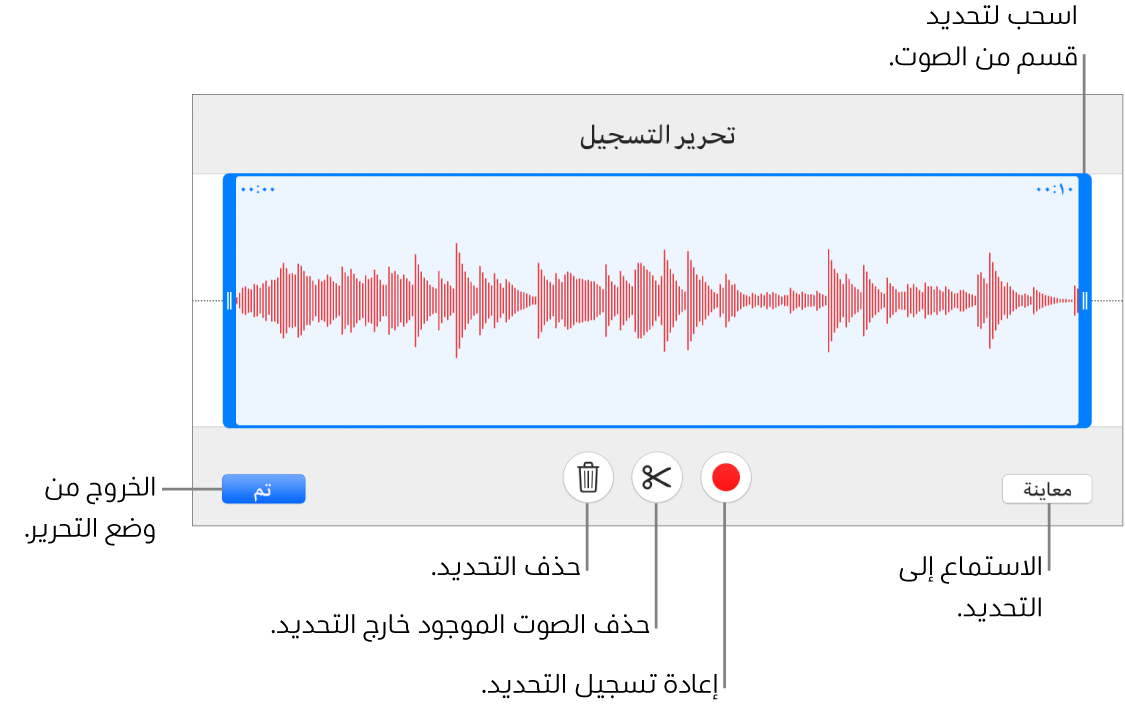
القص: اسحب المؤشرين الأزرقين لتحديد القسم المراد حفظه. انقر على
 لحذف كل ما هو خارج المؤشرين.
لحذف كل ما هو خارج المؤشرين.حذف التسجيل بالكامل أو جزء منه: اسحب المؤشرين الأزرقين لتحديد القسم المراد حذفه. انقر على
 لحذف كل ما هو داخل المؤشرين.
لحذف كل ما هو داخل المؤشرين.
عند الانتهاء من التحرير، انقر على تم.
في الشريحة المراد إضافة التسجيل فيها، انقر على إدراج أو حفظ، ثم اسحب التسجيل لتحديد موضعه.
يظهر الصوت المسجل ككائن في الشريحة عندما تقوم بتحرير العرض التقديمي، لكنه يختفي أثناء التقديم.
لتشغيل التسجيل في الشريحة، انقر على
 .
.
يمكنك أيضًا مشاركة تسجيلك كملف صوتي. اضغط على مفتاح تحكم مع النقر على التسجيل في الشريحة، اختر مشاركة التسجيل، ثم اختر طريقة لإرساله.
لمعرفة المزيد حول توقيت الفيديو والصوت في عرضك التقديمي، انظر تحرير الفيديو والصوت في Keynote على الـ Mac.
تسجيل سرد بصوت مصاحب
لتسجيل سرد بالصوت المصاحب، فإنك تتقدم خلال العرض التقديمي بسرعتك الطبيعية أثناء التحدث. ومع تقدمك خلال كل شريحة أو تأثير، يتم تسجيل صوتك والتوقيتات الخاصة بك والمحافظة على ذلك عند إعادة التشغيل.
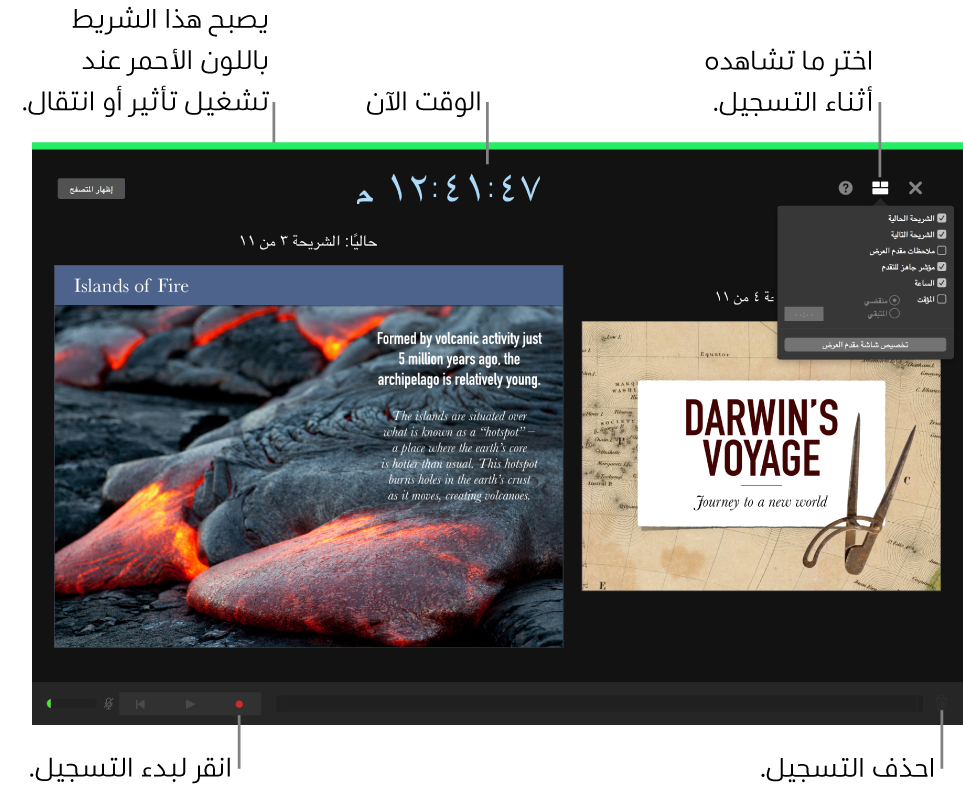
انقر لتحديد الشريحة التي تريد بدء التسجيل فيها.
انقر على
 في شريط الأدوات، ثم انقر على علامة تبويب الصوت في الجزء العلوي من الشريط الجانبي على الجانب الأيسر.
في شريط الأدوات، ثم انقر على علامة تبويب الصوت في الجزء العلوي من الشريط الجانبي على الجانب الأيسر.انقر على تسجيل في الشريط الجانبي.
ستظهر نافذة التسجيل.
للبدء في تسجيل العرض التقديمي، انقر على
 في الجزء السفلي من النافذة.
في الجزء السفلي من النافذة.يقوم المؤقت بالعد تنازليًا بدءًا من 3 قبل بدء التسجيل.
تكلم بوضوح في الميكروفون لبدء السرد الخاص بك.
للتقدم إلى الشريحة التالية، انقر على الشريحة في نافذة التسجيل أو اضغط على مفتاح سهم إلى اليمين على لوحة المفاتيح.
ويمكنك إيقاف التسجيل مؤقتًا في أي وقت بالنقر على الزر إيقاف مؤقت. انقر على
 لاستئناف التسجيل.
لاستئناف التسجيل. لإيقاف التسجيل، انقر على
 .
.اضغط على المفتاح هروب لحفظ التسجيل والخروج من العرض التقديمي.
للاستماع إلى السرد الخاص بك، قم بتشغيل الشرائح الخاصة بك.
يمكنك تعيين Keynote لتحسين تنسيق وجودة الأفلام والصور التي تضيفها إلى العروض التقديمية.